solidworks详图模式怎么用?SolidWorks工程图之详图标准化常见问题
一、概述
“出详图”是针对工程视图(不仅仅是SolidWorks)进行详解的操作,一般地,我们在用SolidWorks对某一个设计任务进行建模后需要出工程图,因为对于一线实际加工而言,图纸才是设计师与加工制造人员沟通的唯一桥梁。出详图的内容一般包括尺寸、零件序号、视图、文字与注释和各种标注符号等等。出详图操作不同的行业,不同的领域,一般有所不同。我国早在本世纪初就根据国内外已有的标准和我国工程技术人员的绘图习惯制定了一系列国家标准,拿机械行业来说,出详图操作涉及的标准有:
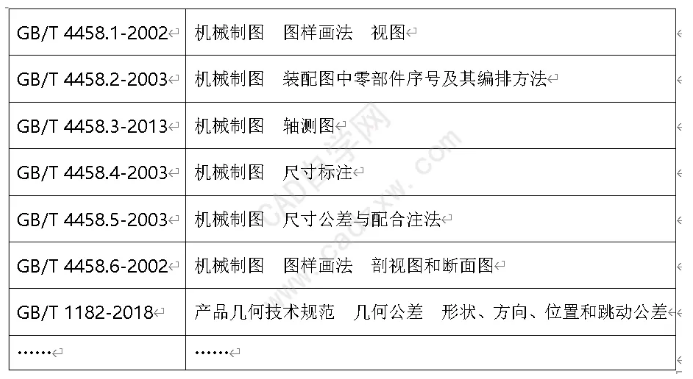
二、出详图一般原则
主视图给出模型的主要信息。
对于较为复杂的零部件尽量规避出现虚线轮廓。
对于最大轮廓无法明确描述的视图,可以考虑使用局部视图或剖面视图。
对于较为简单的零件,如环或者回转体,优先选择半剖视图或局部剖视。
一般地,为美观考虑,零件的各个视图布局和尺寸占满工程图80%-85%的图纸空间。
在把部件完整的描述清楚的前提下,所用尽量少的投影视图。
局部视图、剖面视图、向视图等应布置在距离表达位置尽量近的位置。
对于较为复杂的零件,可以给出3D视图(正二测或者斜二测),3D视图一般布置在标题栏上方靠右位置。
在剖视图中,相接触的两个零件的剖面线方向相反,3个或3个以上的零件两两相互接触时,其中两个应该采用不同方向的剖面线,第3个零件允许采用不同形式的剖面线或者不同比例的剖面线。
对于一些实心杆件,轴类零件,还有一些标准件,则不进行剖切。
相切关系的线条不用表达,如一些特征的过渡圆角等。
当文字与线条重合时,线条应该断开,即文字遮盖线条。
还有很多,这里就不一一赘述。
三、一些出详图的实例演示
如何令尺寸线上的文字自动居中或者解锁居中
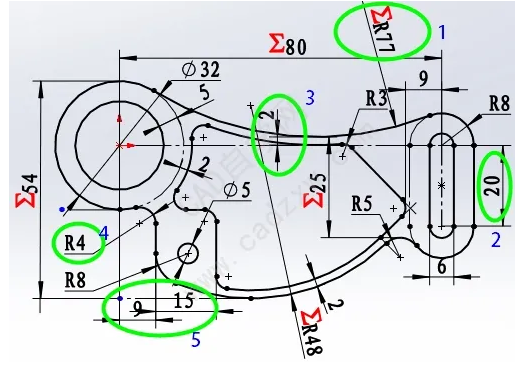
图1.1草图中的若干问题
如图1.1所示,当我们无论是在零件环境中编辑草图,还是在工程图环境编辑视图,一个尺寸标注得当且整齐的草图往往令人“赏心悦目”。图1.1中,有部分问题,1处尺寸和4处尺寸的文字摆放,即可以水平,也可以与尺寸线对齐,但是对于角度标注,文字一定是水平的,对于线性尺寸,国家标准规定,字头朝左或朝上,不能朝右或朝下。国家标准规定,标题栏的摆放正方向即为模型的默认视图方向。
好了,解决我们问题1,“如何令尺寸线上的文字自动居中,或者解锁居中”。
菜单栏:【工具】---【选项】---【文档属性】---【尺寸】,如图1.2所示,打开“文档属性-尺寸”对话框,我们可以选择激活或者取消“置中于延伸线之间”,如果勾选此选项,那么在进行尺寸标注时,位于尺寸线中间区域的一定范围内可自动捕捉到尺寸线中心。如果两个尺寸界线之间的空间太小,那么只要人为将尺寸数值拖至外侧,虽然激活了此选项,但是软件也不会一直去捕捉居中,这正是我们想要的。
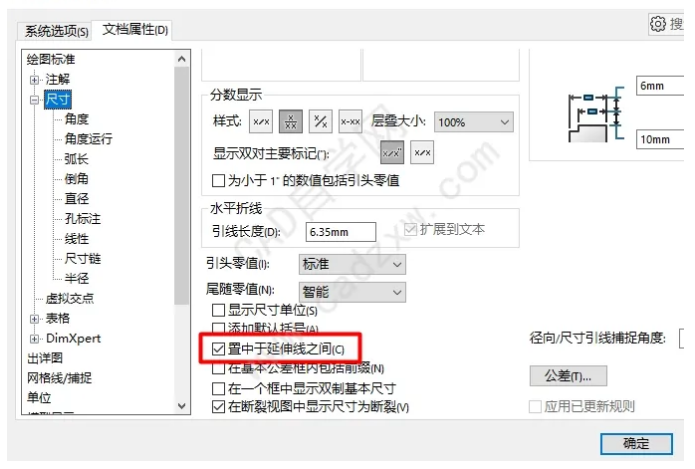
图1.2文档属性-尺寸对话框
如何进行连续小尺寸标注
国家标准规定,当模型视图中出现连续的小尺寸,且尺寸界线空间小于两个箭头的大小,那么可以使用圆点代替箭头,或者使用坐标方式标注(钣金件居多)。
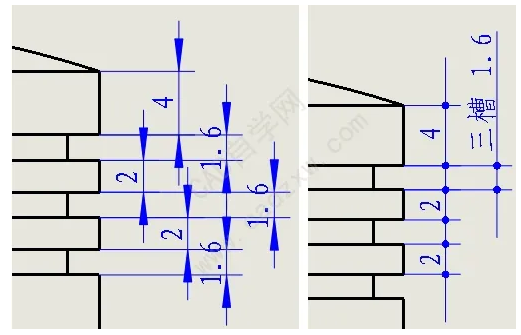
图2.1连续小尺寸标注方法(右侧更佳)
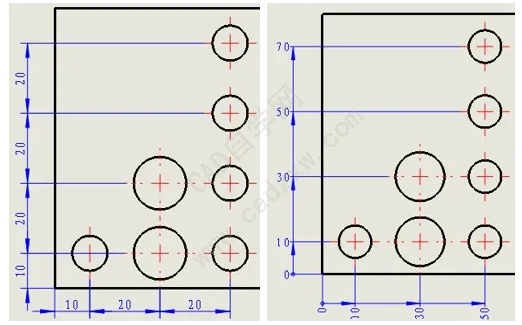
图2.2坐标方式标注(右侧为坐标标注)
加强筋被剖切了,怎么办?
前已述及,对于筋特征,国标要求是不进行剖切的,如何设置软件,取消加强筋剖切呢?
如图3.1所示,广告牌的竖杆和底部的圆盘法兰,用三角板进行加固,在剖视图中,筋板被剖切,并且,该图还存在原理上的错误,一般这样的构件由3部分组成,分别是直杆、法兰和三角片,然后通过焊接的方式加工成一个整体。
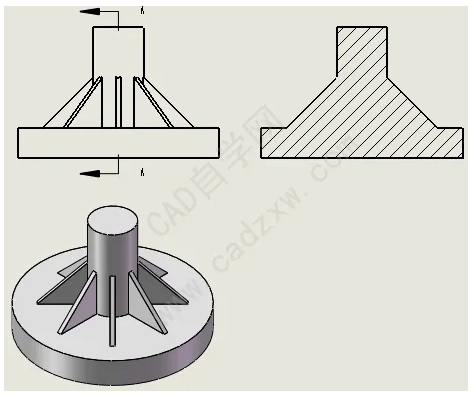
图3.1筋被剖切的情形

图3.2a
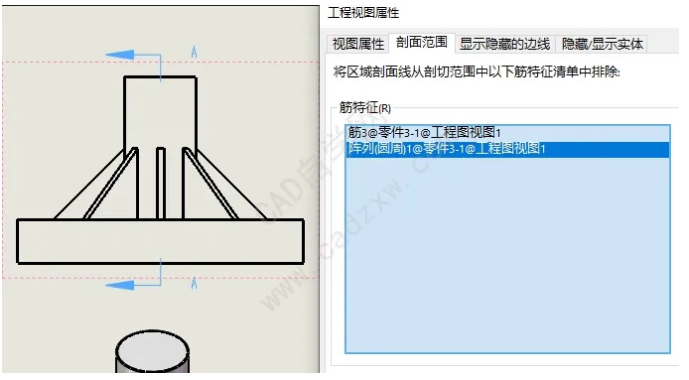
图3.2b
如何避免筋板被剖切呢?如图3.2a所示,单击剖面视图,选中剖面视图,随后绘图界面左侧自动弹出“PropertyManager”,浏览至页面下方,点击“更多属性”按钮,随后自动弹出“工程视图属性”对话框,如图3.2b所示,此对话框共有4个标签页,切换至“剖面范围”,然后可以“筋特征”进入选择状态,不要关闭此窗口,然后直接在具有筋特征的视图中点击筋板,及其筋阵列,可以看到筋特征及其阵列出现在选入框中,随后点击确定,重建视图,发现,筋板剖切自动取消。如图3.2c所示。
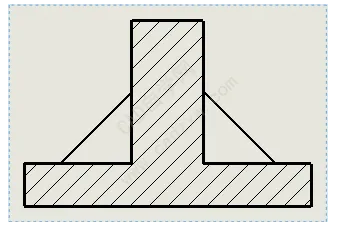
图3.2c筋特征取消剖切
如何显示等轴侧剖切视图?
一般地,表达一个零件,追求简洁、明了、不重复表达,但是一些复杂的零件,尤其是一些复杂的铸件,即使有3视图和其他投影视图,局部视图等,对于空间想象能力稍弱的看图人员可能无法在短时间内在脑海中构建出相应的三维实体。此时就需要轴侧视图,甚至是轴侧剖切视图(常出现在装配体中)以便显示内部情形。如图4.1所示,
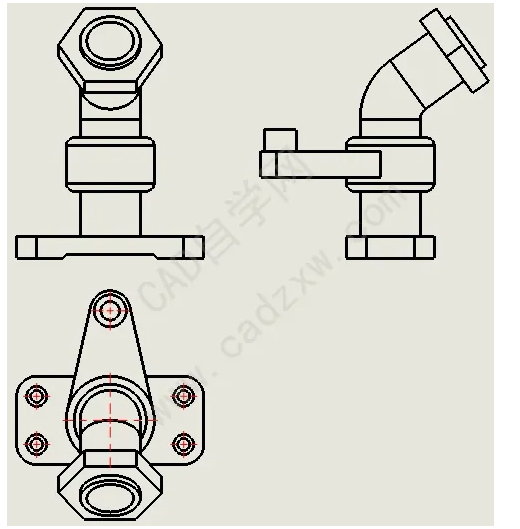
图4.1某零件的三视图
对于这个零件来说,光从三视图能够获取的信息有限,有些位置的投影并不能当做实际加工尺寸。此时我们希望有一个轴侧剖切视图和局部的向视图用来表达内部结构。等轴侧剖切视图的做法有两种:一、在零件环境中生成一个剖切的配置,在工程图中用以切换。二、在工程图环境中,通过作第四个视图直接更改为“等轴侧剖面视图”。如图4.2a所示,使用【视图布局】---【剖面视图】将主视图剖切,得到主视图的剖切视图,然后在剖视图上直接右键单击,选择“等轴侧剖面视图”,然后可以看到,剖切视图便立刻展示为等轴侧剖面视图,如图4.2b所示,SolidWorks工程图中的每一个视图都是支持单独编辑的(编辑内容有限,毕竟不管怎么变,总要符合最基本的投影关系),包括投影视角,显示样式和比例等属性。
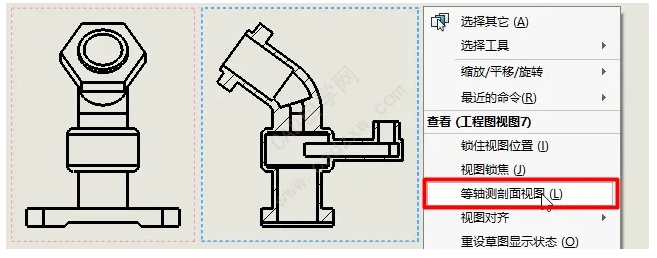
图4.2a
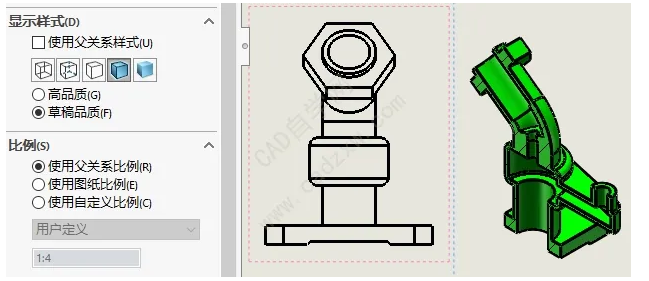
图4.2b
如果是装配体,也一样,在“剖面范围”中去掉不需要剖切的零件即可。
如何做局部向视图?
对于图4.1来说,做一个向视图用来表达上方的六角方特征是必须的,然而由于左视图方向,该特征弯曲了一个角度,因此紧靠三视图得不到该特征的正投影。如果直接做一个垂直于六角方的向视图,又显得太啰嗦,因为我们只需要六角方的相关尺寸,其余的线条不需要。
操作:菜单栏【视图布局】---【辅助视图】,信息提示:“请选择一参考边线来往下继续”,我们看到光标旁边多了一个模型边线标记,此时我们选择任意一条垂直于将来要投影的方向法向向量的平行边线,比如我们点击管口圆的投影边线。
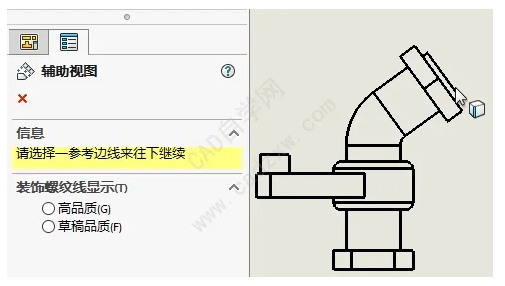
图5.1基于边线的向视图

图5.2向视图
如图5.2所示,随后在投影方向,便出现了向视图A,并且投影方向可以更改。但此向视图不太符合国家标准,首先,即使是向视图,其底边也要和水平线保持平行,其次除了六角方区域,其他的线条多余。用鼠标拖动视图A,发现视图A虽然可以移动,但是只能在A向的直线移动……这不是我们想要的结果。
操作:选中视图A,右键单击,选择【视图对齐】---【解除对齐关系】,随后发现向视图A便可以随意拖动至任何位置。
操作:选中视图A,菜单栏:【视图布局】---【剪裁视图】,如图5.3所示,信息提示:“请在工程图视图中绘制一闭合的草图轮廓以生成剪裁视图”。随后我们进入【草图】标签页,利用直线、矩形、圆、样条曲线等等构建一个封闭的轮廓区域。

图5.3准备剪裁视图
鉴于是正六边形,那么不妨考虑使用外接圆作为剪裁边界。绘制好外接圆之后,鼠标左键单击选中该草图,然后右键选择“工程视图”,“剪裁视图”,如图5.4所示。剪裁完毕之后如图5.5a所示,随后隐藏其他不需要的边线,如图5.5b所示。
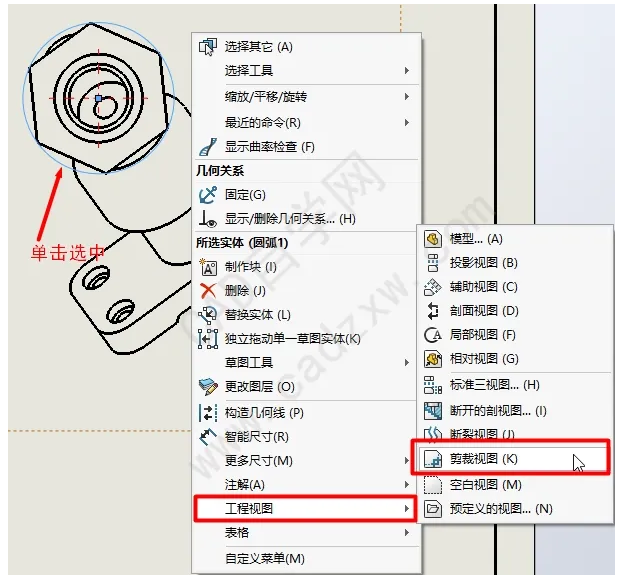
图5.4剪裁视图
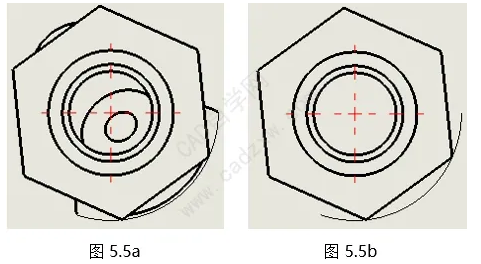
最后,再次选中视图A,鼠标右键单击,选择“缩放/平移/旋转”,“旋转视图”,在弹出的界面中输入旋转度数,“应用并关闭”。得到最终结果如图5.5c所示;
标注尺寸;
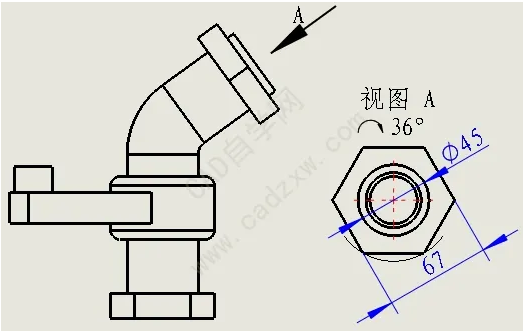
图5.5c向视图A的做法
完,今天的分享就到这,感谢阅读。
Revit中文网作为国内知名BIM软件培训交流平台,几十万Revit软件爱好者和你一起学习Revit,不仅仅为广大用户提供相关BIM软件下载与相关行业资讯,同时也有部分网络培训与在线培训,欢迎广大用户咨询。
网校包含各类BIM课程320余套,各类学习资源270余种,是目前国内BIM类网校中课程最有深度、涵盖性最广、资源最为齐全的网校。网校课程包含Revit、Dynamo、Lumion、Navisworks、Civil 3D等几十种BIM相关软件的教学课程,专业涵盖土建、机电、装饰、市政、后期、开发等多个领域。
需要更多BIM考试教程或BIM视频教程,可以咨询客服获得更多免费Revit教学视频。
BIM技术是未来的趋势,学习、了解掌握更多BIM前言技术是大势所趋,欢迎更多BIMer加入BIM中文网大家庭(http://www.wanbim.com),一起共同探讨学习BIM技术,了解BIM应用!
相关培训